После запуска демонстрации экрана элементы управления конференцией перемещаются в меню, которое вы можете перетащить в любую точку экрана.

· Включить/выключить звук: Включите или выключите свой микрофон.
· Включить/остановить видео: включите или остановите свое видео в конференции.
· Участники/управлять участниками: Просмотр или управление участниками (если вы являетесь организатором).
· Новая демонстрация: Начать новую демонстрацию экрана. Вам снова будет предложено выбрать экран для демонстрации.
· Пауза демонстрации: Поставьте на паузу вашу текущую демонстрацию экрана
· Комментировать: Используйте инструменты демонстрации экрана для рисования, добавления текста и т.д.
· Подробнее: Наведите на элемент для вызова дополнительных параметров.
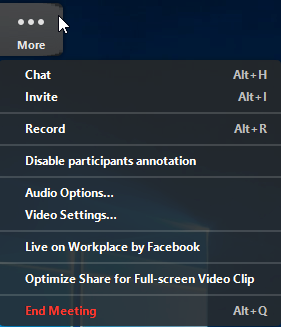
· Чат: Откройте окно чата.
· Пригласить: Пригласите других войти в конференцию.
· Запись: Запустите запись локально или в облако.
· Отключить комментарии участников: Запрещает участникам использовать комментарии для вашей демонстрации экрана.
· Параметры звука: Открыть параметры звука.
· Настройки видео: Открыть параметры видео.
· Трансляция в Workplace на Facebook: включите демонстрацию вашей конференции или веб-семинара в Workplace на Facebook. Узнать подробнее о потоковом вещании веб-семинара. Узнать подробнее о потоковом вещании конференции.
· Оптимизировать демонстрацию для полноэкранного просмотра видеоролика: Включите оптимизацию для видеоролика в полноэкранном режиме. Мы не рекомендуем использовать эту функцию, если вы не осуществляете демонстрацию видеоролика в полноэкранном режиме, поскольку она может привести к размытому изображению при демонстрации экрана.
· Завершить конференцию: Выйти из конференции или завершить конференцию для всех участников.
Комментарий
1. Выберите «Комментировать» для использования комментариев во время демонстрации экрана.

2. При этом откроется меню комментариев.

Инструменты комментариев:
· Мышь
· Выбрать
· Текст
· Рисовать
· Отслеживать/стрелка: Превратите ваш курсор в инструмент отслеживания или стрелку.
· Ластик
· Формат: изменяйте настройки форматирования инструментов комментариев.
· Отменить
· Повтор
· Очистить
· Сохранить: позволяет вам сохранить все комментарии на экране в виде снимка экрана. Снимок экрана сохраняется в расположении локальной записи.
Два монитора
Если вы используете конфигурацию с двумя мониторами, вы можете включить функцию «Использовать два монитора» для просмотра демонстрации экрана на одном мониторе и участников на другом.
 Mac
Mac
 2020-05-13
2020-05-13 134
134








